엑셀 요일 함수 TEXT 사용 방법
- MS 오피스/엑셀 함수&활용
- 2021. 9. 8. 00:10
안녕하세요. 이번 시간에는 엑셀 작업 중에서 날짜에 따라 요일이 자동으로 입력되는 방법을 알아보려고 합니다. 날짜에 따라 하나하나 수기로 입력을 하면 시간도 오래 걸릴 뿐 아니라 정말 힘든데요. 엑셀 요일 함수를 알아두면 날짜에 따라 자동 입력되기 때문에 시간을 정말 많이 줄일 수 있습니다.
이번 엑셀 요일 함수로 TEXT 함수를 사용할 것입니다. WEEKDAY 함수로도 사용할 수 있지만 이번 시간에는 TEXT 함수를 이용하여 엑셀 요일을 자동 입력되도록 만들어 보겠습니다.
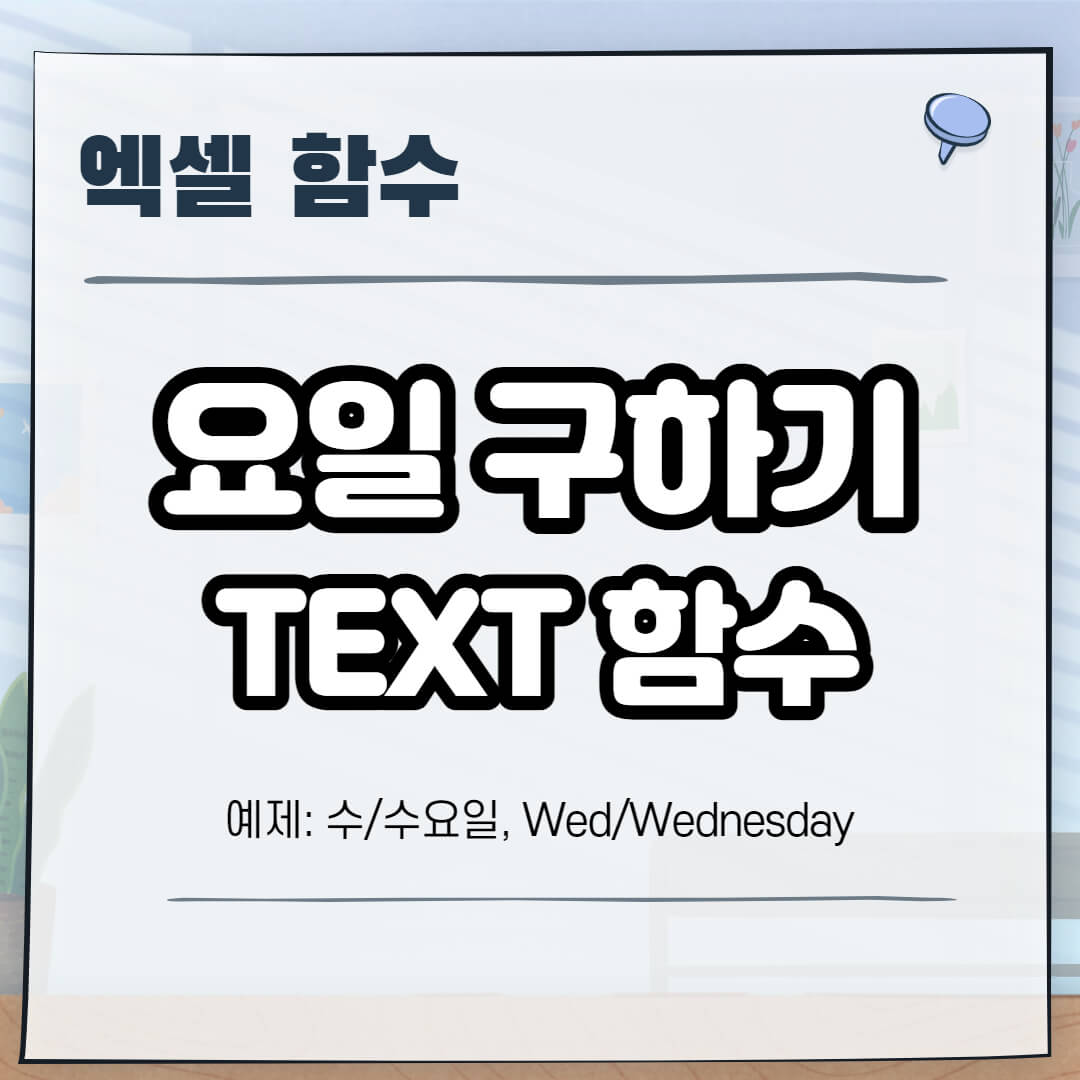
엑셀 요일 함수 TEXT
먼저 TEXT 함수를 자세히 알아보겠습니다. TEXT 함수는 테이터를 내가 원하는 형태의 서식으로 변경할 때 사용한다고 생각하시면 됩니다. TEXT 함수 사용 방법은 '=TEXT(서식을 지정할 값,"적용할 서식 코드") 형태로 사용합니다.
저희는 요일을 구할 것이기 때문에 '=TEXT(날짜, "적용할 서식코드") 형태로 넣어 어떻게 표시할 것인지 설정해 주면 됩니다. 요일 표시에 대한 서식 코드는 정해져 있습니다.
1. YY &YYYY : 날짜의 앞에 연도를 표시합니다. 예를 들어 2021년 경우 YY는 '21'만 표시하고 YYYY 서식 코드인 경우 '2021'로 표시합니다.
2. M&MM : 날짜 앞에 월을 표시합니다. '2021-09-07' 경우 M은 '9'로 표시되며 MM 서식 코드인 경우 '09'로 표시됩니다. MMM 서식코드는 'Sep'로 표시됩니다. MMMM 의 경우 'September'로 표시가 됩니다.
3. DDD&DDDD: 예를 들어 날짜가 '2021-09-07' 경우 '=TEXT(날짜, "ddd") 표시는 'wed'로 약식으로 표시가 되며 서식코드를 'dddd'로변경하면 'Wednesday' 모두 요일이 표시가 될 것입니다.
4. AAA&AAAA: 엑셀에서 한글로 요일을 표시할 때에는 'aaa' 서식코드를서식 코드를 사용하면 됩니다. '=TEXT(날짜, "aaa") 표시하면 '수'라고 표시될 것입니다. 그리고 '=TEXT(날짜, "aaaa")' 서식 코드를 적용하면 '수요일'이라고 표시가 될 것입니다.
아래 사진처럼 A3셀에 날짜가 입력되어 있을 경우 B3셀에 ''=TEXT(A3, "aaa")라고 입력을 해보겠습니다.

약식으로 요일이 표시된 것을 확인할 수 있습니다.
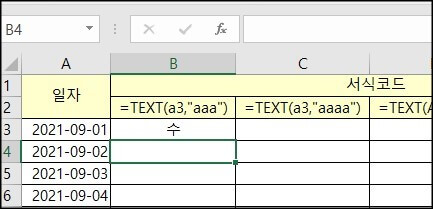
이번에는 요일 전체를 표시해 보도록 하겠습니다. C3셀에 '=TEXT(날짜, "aaaa")'라고 함수를 입력해 줍니다.
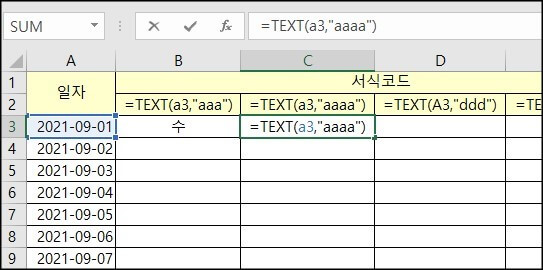
입력 결과 해당 요일 명칭이 모두 표시되는 것을 확인할 수 있습니다.
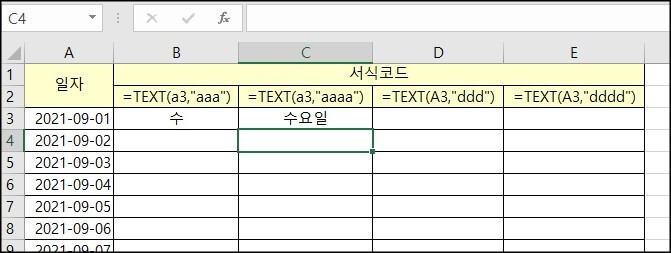
그럼 영문으로는 표시가 어떻게 표시되는지 확인해 보겠습니다. 같은 방법으로 'ddd'와 'dddd'를 서식 코드를 입력하면 아래사진처럼 표시가 됩니다.
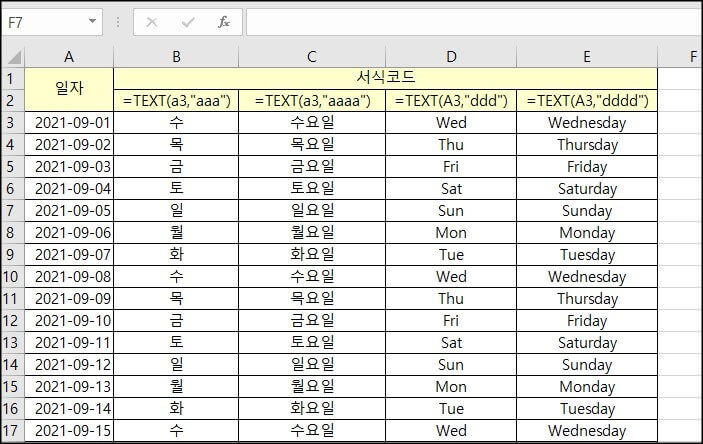
지금까지 TEXT 함수를 이용하여 엑셀에서 요일을 표시하는 방법을 알아보았습니다. 날짜 옆에 요일을 표시해야하는 경우 하나하나 수기로 입력하시지 마시고 TEXT 함수를 이용하여 자동으로 입력해 보시기 바랍니다.
'MS 오피스 > 엑셀 함수&활용' 카테고리의 다른 글
| 엑셀 그래프 차트 만들기 (0) | 2021.09.14 |
|---|---|
| 엑셀 조건부 서식으로 토요일 일요일 특정요일에 색 표시하기 (3) | 2021.09.09 |
| 엑셀 IFERROR 함수 사용법(#DIV/0!) (0) | 2021.07.14 |
| 엑셀 파일 비밀번호 설정 방법 (1) | 2021.07.06 |
| 엑셀 VLOOKUP 사용법 익히기 (2) | 2021.06.07 |
